电脑怎么找到光驱 win10系统找不到DVD驱动器的解决方法
电脑怎么找到光驱,在如今的科技发达的时代,电脑已经成为人们生活中必不可少的工具之一,有时候我们可能会遇到一些问题,例如在使用Win10系统时,电脑无法找到光驱或DVD驱动器。这个问题给我们的日常使用带来了一些困扰,因为光驱在我们的工作和娱乐中起到了不可忽视的作用。面对这个问题,我们应该如何解决呢?本文将为大家介绍一些可行的方法,帮助大家解决Win10系统找不到DVD驱动器的难题。无论您是初学者还是有一定电脑知识的用户,相信本文都能对您有所帮助。
解决win10系统找不到DVD光驱的方法:
1、第一种情况是光驱的驱动安装不正确右击开始按钮,选择“计算机管理”
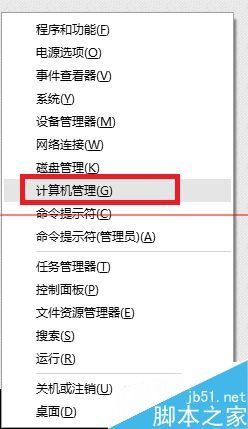
2、在计算机管理左侧窗格中单击“设备管理器”在右侧可以看到光驱(DVD/CD-ROM)上打着黄色的感叹号或问号(图片来源于网络)
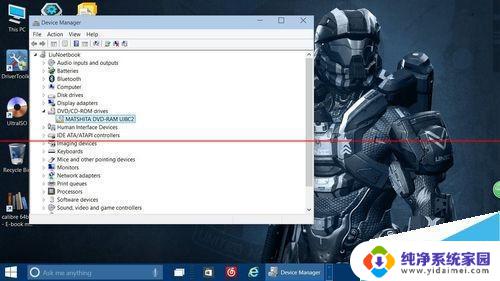
3、这种情况下我们需要更新我们的驱动程序(例如主板、光驱)可以使用“驱动精灵”或其他软件,也可以到硬件制造商的官方网站上下载对应驱动
注意:
1、如果官网没有提供windows10版本的驱动,可以对应下载windows7或windows8、8.1的驱动,一般情况下是高度兼容的。如果更新驱动仍然无法正常工作,可以尝试下面的方法,也可以卸载掉光驱再重新安装。
2、“驱动精灵”或其他类似软件往往会提示安装其他软件,需要注意。
光驱消失第二类
1、第二类情况看起来有点棘手:按照上面的方法进入设备管理器中根本找不到光驱(如图所示)这时我们可以尝试展开“IDE ATA/ATAPI控制器”一栏,卸载名为“ATA Channel 0”的控制器(右击-卸载),然后重新启动电脑
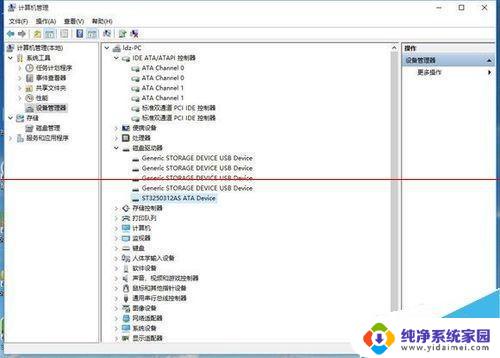
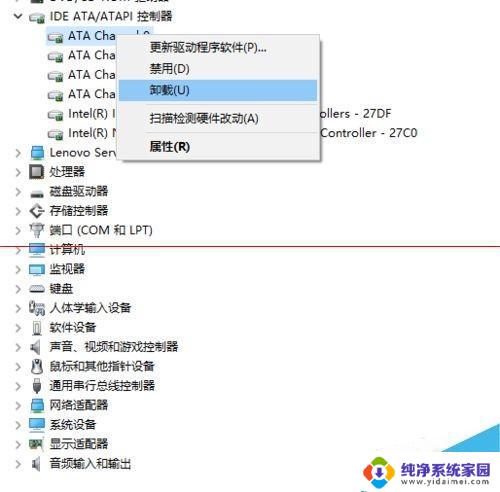
2、好了,重启后一般就可以看到我们的光驱了,经测试,光驱运转正常!
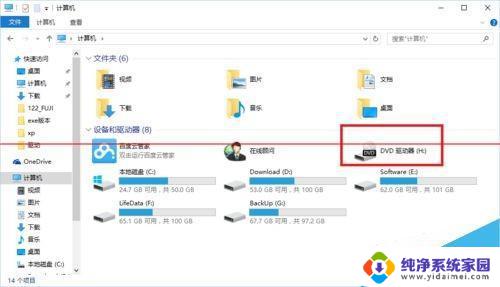
以上是电脑如何找到光驱的全部内容,如果您遇到这种情况,可以按照以上方法解决,希望对大家有所帮助。
电脑怎么找到光驱 win10系统找不到DVD驱动器的解决方法相关教程
- win10不显示光驱 Win10系统找不到光驱的解决方案
- 笔记本win10系统找不到光驱?快来解决方法!
- 0x80070035找不到网络路径win10企业版 win10 0x80070035找不到网络驱动器怎么解决
- win10找不到打印机设备怎么处理 Windows10找不到打印机驱动
- win10系统磁盘不见了 Windows10系统电脑找不到磁盘的解决方法
- win10系统怎么找ie浏览器 win10找不到IE浏览器怎么解决
- 找不到网络适配器的驱动程序怎么办 win10网络适配器消失
- win10无法找到共享电脑 网络中找不到共享电脑的解决方法
- win10找不到分区 电脑开机找不到活动分区怎么解决
- win10在哪里找ie浏览器 win10找不到IE浏览器的解决方法
- 怎么查询电脑的dns地址 Win10如何查看本机的DNS地址
- 电脑怎么更改文件存储位置 win10默认文件存储位置如何更改
- win10恢复保留个人文件是什么文件 Win10重置此电脑会删除其他盘的数据吗
- win10怎么设置两个用户 Win10 如何添加多个本地账户
- 显示器尺寸在哪里看 win10显示器尺寸查看方法
- 打开卸载的软件 如何打开win10程序和功能窗口